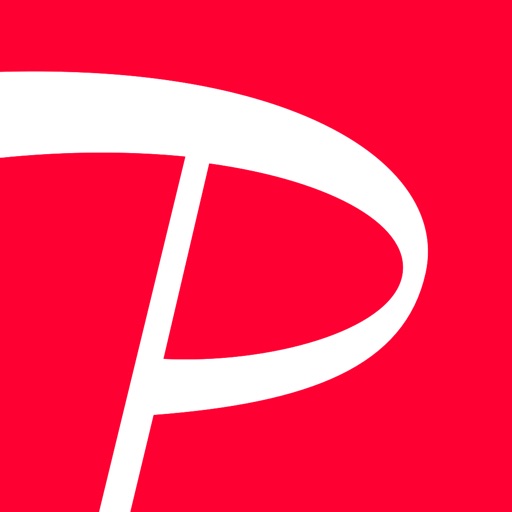コード決済業界を牽引するPayPayですが、なんとスマホだけではなくApple Watchでも決済が可能となりました!

どうやったら使える?
AppleWatchでPayPayを使うためには、まずPayPayアプリを最新にしておくことが必要です。バージョン1.37.0から利用が可能になります。
その後、AppleWatchとペアリングしているiPhoneのApple Watch App(Watchアプリ)でWatchにPayPayをインストールします。
すると、Watchの画面でPayPayのアプリアイコンが表示されます。そのアイコンをタップするとWatchの画面上でPayPayが起動します。
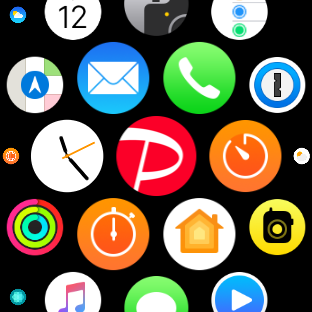
真ん中のPayPayのアイコンをタップします。
パスワード設定が必要
で、使えるのかなと思ったところ、画面には「ログインしてください」の文字が。
PayPayにログイン機能なんてあったっけ?と思いましたが、どうやらあったようです。
iPhoneでPayPayアプリを起動したところ、パスワードメニュー(アカウント→セキュリティでいけます)には「未設定」と表示されていましたので、そこをタップして指示通りにパスワードを新規登録。
その後、アカウント→アカウント情報にあるログアウトメニューから一旦ログアウトし(いままではパスワード無しでログインしていたのか?)、改めて電話番号と今回設定したパスワードでログインを行いました。
そしてもう一度WatchでPayPayアプリアイコンをタップしたところ、payPay起動しましたよ!
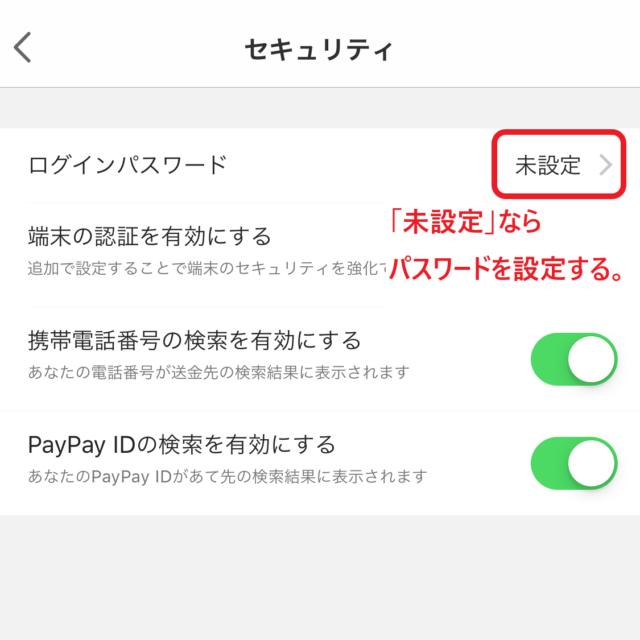
Apple WatchのPayPayで出来ること
WatchでPayPayが出来る機能としては残高照会、利用履歴の閲覧などあります
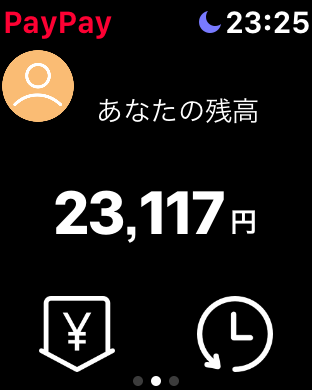
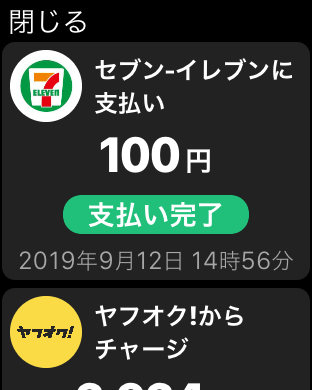
しかし、なんといっても支払いですよね。
小さい画面ですが、ちゃんとバーコードが表示されます。またバーコードの画面をタップすると2次元バーコード(QRコード)も表示されます。
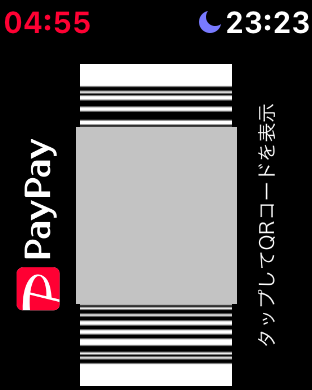
あとはという音の大きさの調整もできますよ。
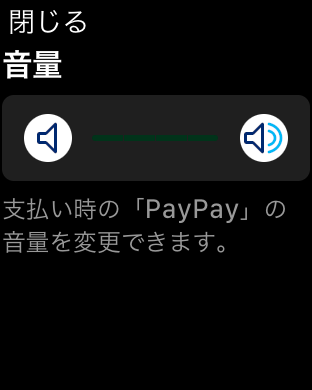
さっそくWatchのPayPayで支払ってみた
ということで、さっそくWatchでPayPayを使ってみました。
セブンイレブンでコンビニコーヒーを購入し、「支払いはPayPayで」と告げてWatchのPayPayバーコードを提示します。
おばちゃん店員さん「はぇ~、こんな小さな画面でもPayPay使えるんですね!」と感心して、バーコードをスキャンしていました。
ペイペイ!とWatchから音が鳴り、支払無事完了です。
…と簡単に書いてしまいましたが、支払い前には当然WatchをいじってPayPayアプリからバーコードを表示させる手間はあります。
その点ではApple Watchで使えるSuicaなどに比べればひと手間あります。レジに並ぶ前にWatchでバーコードを出しておくとよいと思います。
あと、腕が動くと(下げたりすると)画面が消えてしまうので、支払い直前に改めて画面の点灯を確認する必要があります。
ただ、最新のSeries5であれば常時点灯がされるということなのでその問題は起こらないかも?
結局手間じゃん…と思われるかもしれませんが、手元でiPhone画面を開かなくてもいいというメリットはあります。
ポケットやカバンにiPhoneをしまっていてもPayPay払いが可能になります。これはメリットですね。
セルラーバージョンは単体で支払いまで可能
また、私の場合は持っているWatchがセルラーバージョンではありませんが、セルラーバージョンであれば単体で通信ができるので、ペアリングしているiPhoneも必要ないはず。
手ぶらでもWatchをしてさえいればPayPay払いが可能ですね。
逆に言えば、セルラーモデルではないWatchはペアリングしているiPhoneを一緒に持ち歩く必要がります。
コード決済時にはスマホでの決済の場合にしろ支払いに使う端末がネットワークに繋がっていることが必要なので、セルラーモデルではないWatchで支払う場合には、ペアリングしていてネットワークに繋がっているiPhoneが近くに必要です。
メリットデメリットあるかもしれませんが、せっかくApple Watchを持っているのですから面白い使い方をしてみたいものです。
持っている方は是非試してみてください!